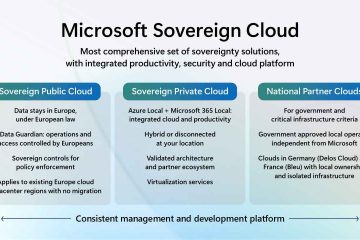Cómo habilitar y usar la autenticación de huellas dactilares en Windows 11-Digital Citizen ARRIBA
Algunos de nuestros lectores nos han preguntado si Windows 11 admite la biometría. Sí, lo hace, pero para que la autenticación biométrica funcione, también necesita computadoras portátiles o de escritorio con hardware que sea compatible con cosas como la autenticación de huellas dactilares o el reconocimiento facial. Ambos tipos de autenticación biométrica permiten inicios de sesión rápidos y seguros, y personalmente me gusta usarlos en lugar de los métodos de inicio de sesión tradicionales. Si tiene una computadora portátil con Windows 11 con un escáner de huellas digitales, aquí le mostramos cómo configurar y usar la autenticación de huellas digitales:
Cómo configurar el reconocimiento de huellas digitales (Windows Hello)
Para habilitar la autenticación de huellas dactilares en Windows 11, debe configurar el servicio de reconocimiento de huellas dactilares a través de Windows Hello. Para hacer eso, en su computadora portátil con lector de huellas digitales, abra Configuración de Windows 11 presionando Windows + I en su teclado o haciendo clic en Inicio y luego en Configuración. En la aplicación Configuración, seleccione Cuentas en la barra lateral izquierda. A la derecha, busque la sección Configuración de la cuenta y haga clic o toque Opciones de inicio de sesión.
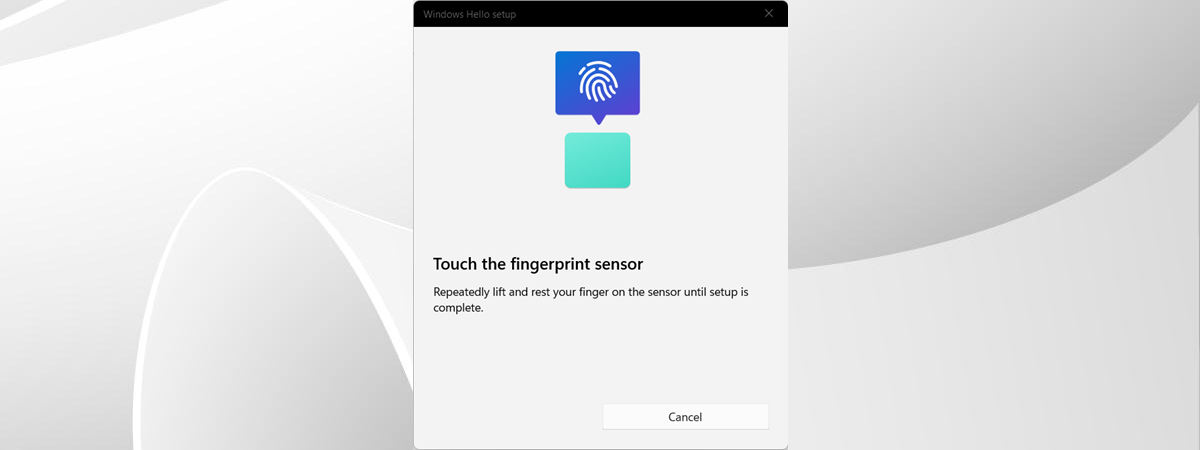
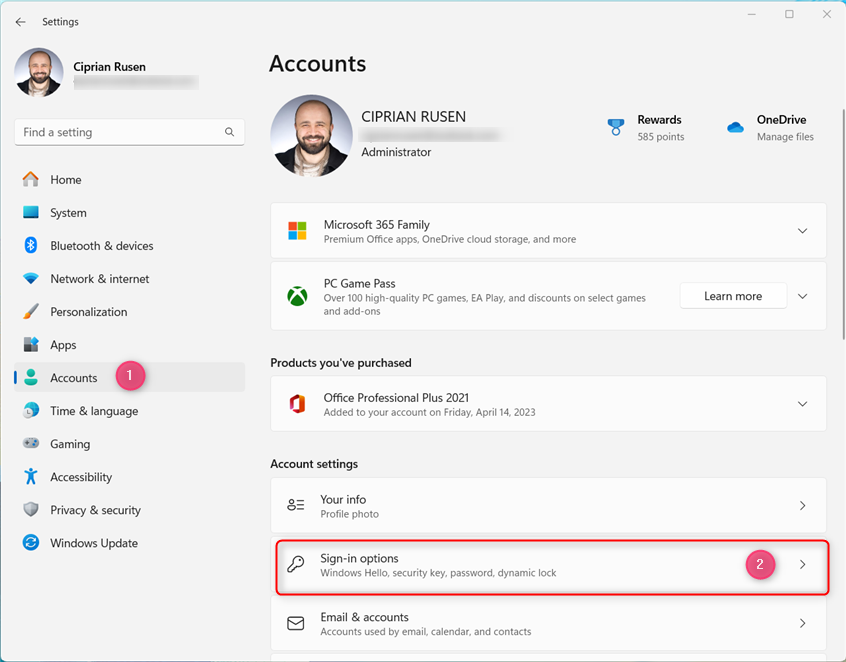
En la Configuración de Windows 11, vaya a Cuentas > Opciones de inicio de sesión
Verá varias opciones sobre cómo iniciar sesión en Windows 11. Haga clic o toque Reconocimiento de huellas digitales (Windows Hello). Si su computadora portátil tiene un escáner de huellas digitales compatible como la computadora portátil HUAWEI MateBook D 16 2024 que estoy usando, Windows 11 dirá:”Inicie sesión con su escáner de huellas digitales (recomendado)”en esta sección.

Haga clic o toque Reconocimiento de huellas digitales (Windows Hello)
La sección Reconocimiento de huellas digitales (Windows Hello) se amplía y ahora verá el botón Configurar. Haga clic o tóquelo para configurar la autenticación de huellas digitales en Windows 11.
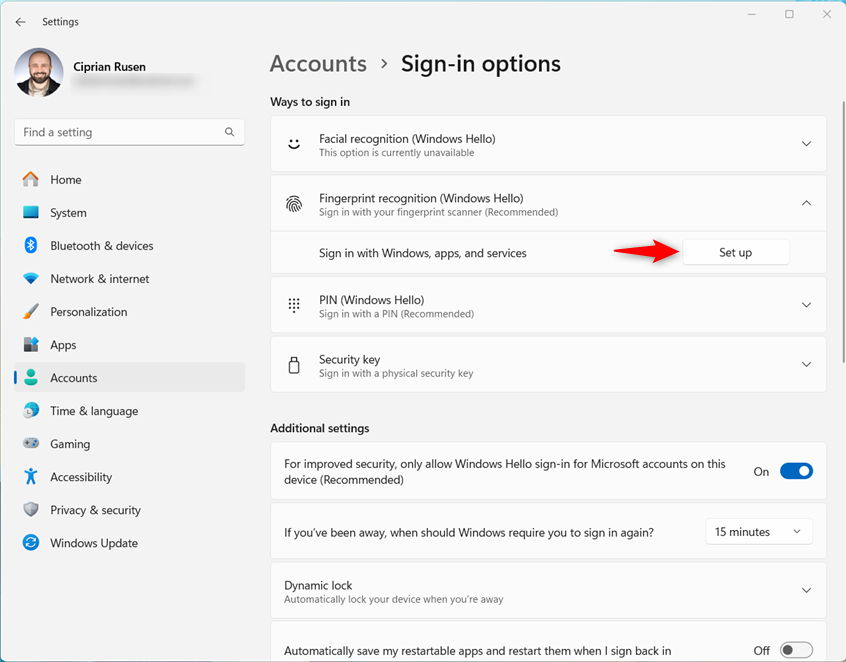
Haga clic o toque Configurar
Primero, Windows 11 le pide que ingrese su PIN o contraseña de cuenta para asegurarse de que es usted. Escríbalo y espere. Afortunadamente, esta función funciona tanto con cuentas de Microsoft como con cuentas locales.
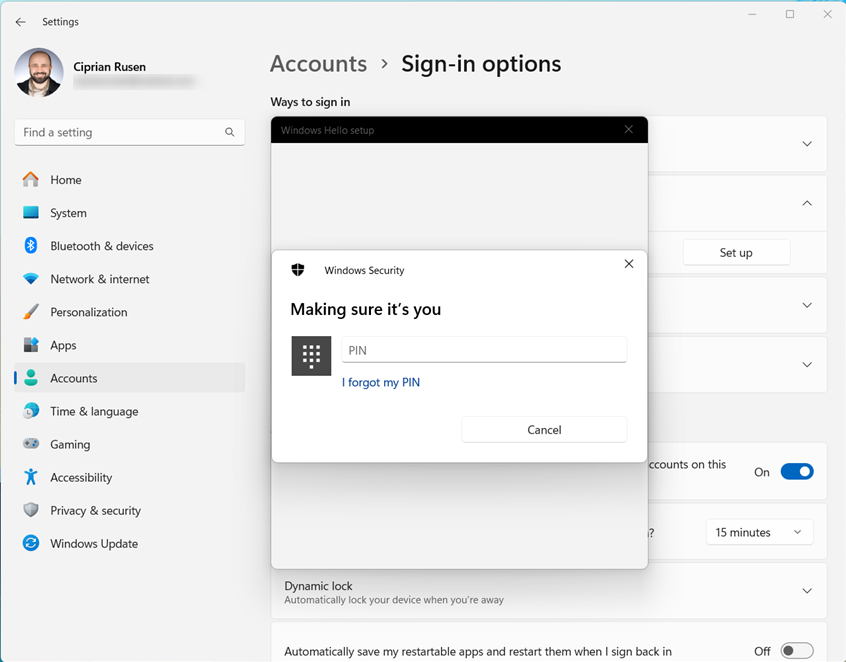
Ingrese su PIN, si se le solicita
A continuación, se le pedirá que toque el sensor de huellas dactilares repetidamente. Haz lo que se te indica.
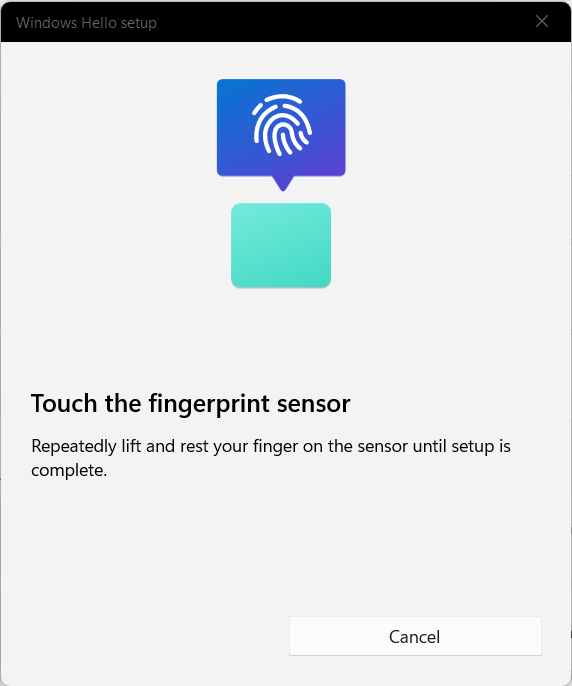
Toque el sensor de huellas digitales
A medida que presiona el dedo sobre el lector de huellas digitales y lo levanta, verá un mapa de una huella digital e instrucciones sobre qué hacer a continuación y cómo mover el dedo. Siga esas instrucciones de cerca.
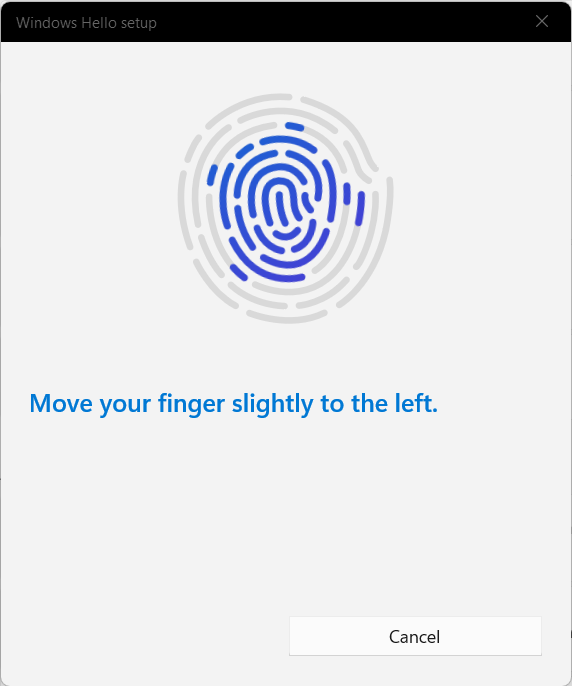
Sigue las instrucciones
Cuando Windows 11 haya leído toda la información que necesita sobre tu huella digital, te informará que ¡está todo listo! En este paso, puede elegir”Agregar otro dedo”o hacer clic o tocar Cerrar y detener aquí.
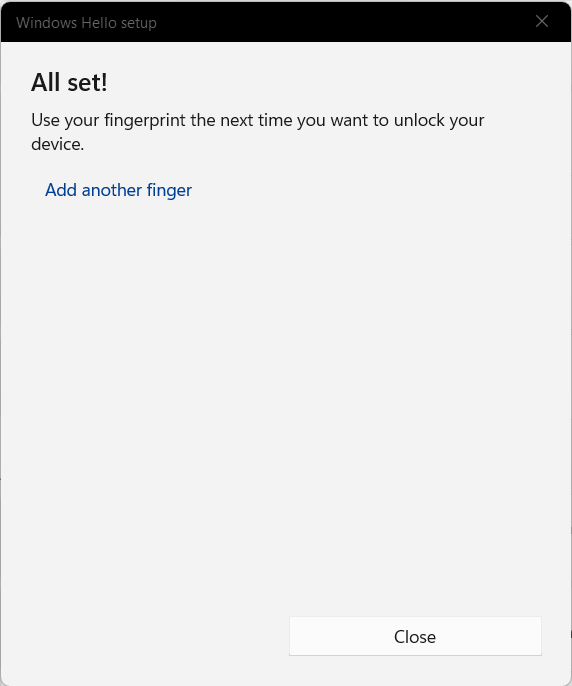
La autenticación de huellas dactilares está configurada
IMPORTANTE: Si no configuró un PIN para autenticarse en Windows 11 y en su lugar está usando una contraseña, en la pantalla de arriba, se le pedirá que cree un PIN y no verá la opción Cerrar. Si no desea hacerlo, simplemente haga clic o toque el botón X en la esquina superior derecha de la ventana para cerrarla.
Si usa su computadora portátil en todo tipo de entornos y con ambas manos, es una buena idea elegir Agregar otro dedo y pasar por el mismo proceso para leer la siguiente huella digital. Me gusta registrar el mismo dedo en ambas manos para poder abrir fácilmente la computadora portátil con la mano derecha o izquierda, dependiendo de cuál sea más fácil en un contexto determinado.
No puedo configurar el reconocimiento de huellas dactilares en Windows 11
Si tu portátil no tiene un escáner de huellas dactilares compatible, en la sección Opciones de inicio de sesión de la aplicación Configuración, Windows 11 dirá:”Esta opción no está disponible actualmente”. Desafortunadamente, no puedes continuar configurando el reconocimiento de huellas digitales porque no tienes un escáner de huellas digitales en tu computadora portátil o tienes uno, pero no está instalado correctamente.
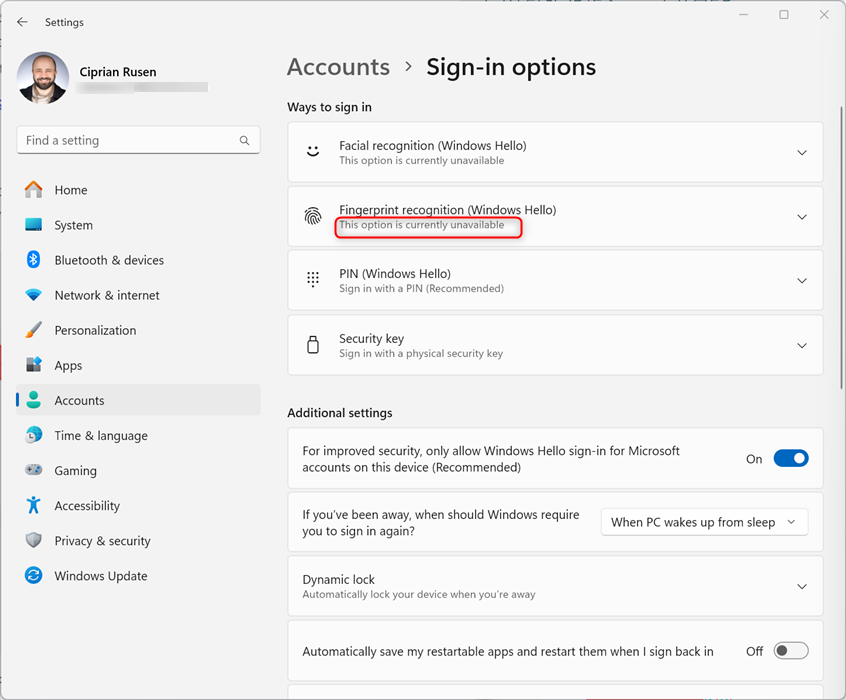
El reconocimiento de huellas dactilares no está disponible actualmente
Si lo sabes Si tiene uno, abra el Administrador de dispositivos y vea si aparece en Dispositivos biométricos. Si no es así, o si lo hace pero tiene un signo de exclamación amarillo, debe buscar los controladores adecuados en el sitio web de soporte del fabricante de su computadora portátil. Busque el modelo exacto de computadora portátil que está utilizando, descargue e instale los controladores más recientes para el escáner de huellas digitales y vuelva a intentarlo.

¿Aparece el dispositivo de huellas dactilares en Dispositivos biométricos?
Después de configurar el reconocimiento de huellas dactilares (Windows Hola), simplemente escanea tu dedo con el lector de huellas dactilares la próxima vez que enciendas tu portátil. A menudo, el botón de Encendido actúa como un escáner de huellas digitales, y eso es genial porque puedes hacer varias cosas con solo presionar un botón: iniciar tu computadora portátil e iniciar Windows 11, y autenticarte con tu huella digital.
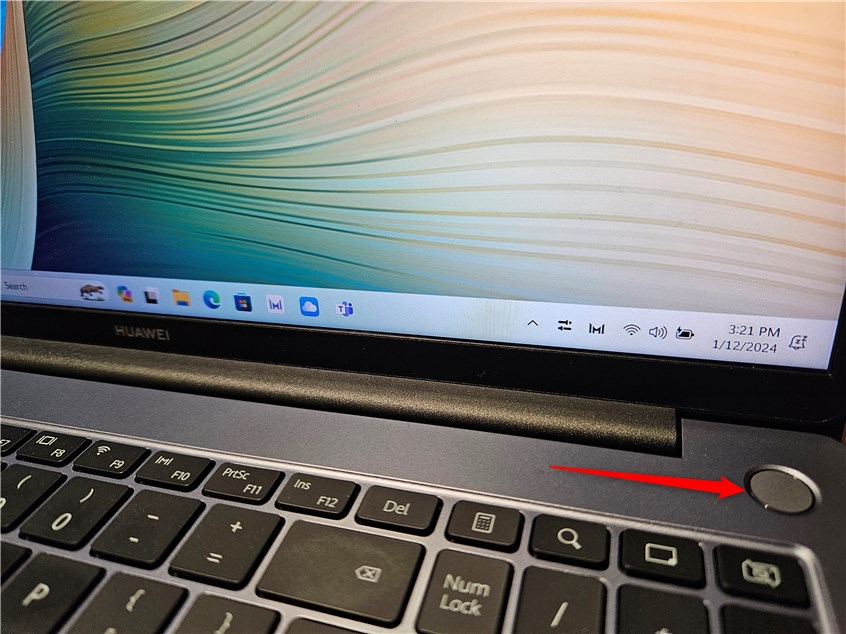
El botón de encendido de mi computadora portátil es un lector de huellas digitales
Si, por alguna razón, Windows 11 no se autentica automáticamente usando su huella digital, en la pantalla de inicio de sesión, haga clic o toque Opciones de inicio de sesión, elija Huella digital y luego presione el escáner de huellas digitales con el dedo que registró. para autenticación.
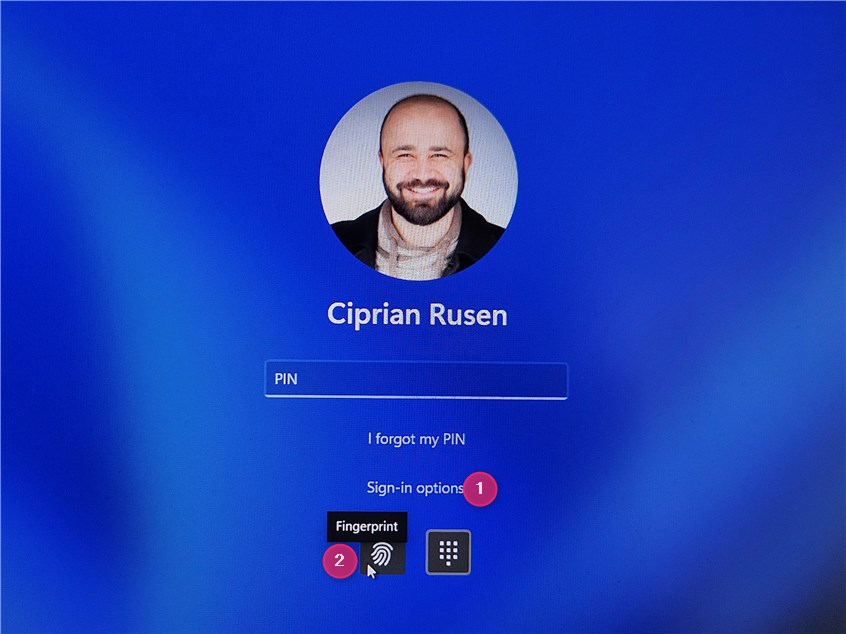
Haga clic o toque Opciones de inicio de sesión y elija Huella digital
Si está usando el dedo incorrecto para la autenticación o si su dedo está sucio, Windows 11 dice que no se pudo reconocer su huella digital y le pregunta que pruebes con un dedo diferente. Haz lo que se te indica y deberías poder iniciar sesión en poco tiempo.
Cómo desactivar el inicio de sesión con huella digital en Windows 11
Aunque Se ha omitido la autenticación de huellas dactilares de Windows Hello de Microsoft varias veces, no significa que sea una tecnología insegura. La autenticación de huellas dactilares es rápida, precisa y segura para la mayoría de las personas y situaciones. Descifrarlo no es tan fácil como los titulares de las noticias quieren hacernos creer. Sin embargo, si no te gusta usarlo o te sientes más seguro sin él, puedes desactivarlo. Para hacerlo, abra Configuración (Windows + I) y vaya a Cuentas > Opciones de inicio de sesión > Reconocimiento de huellas digitales (Windows Hello). Cuando esta sección esté expandida, haga clic o toque Eliminar.
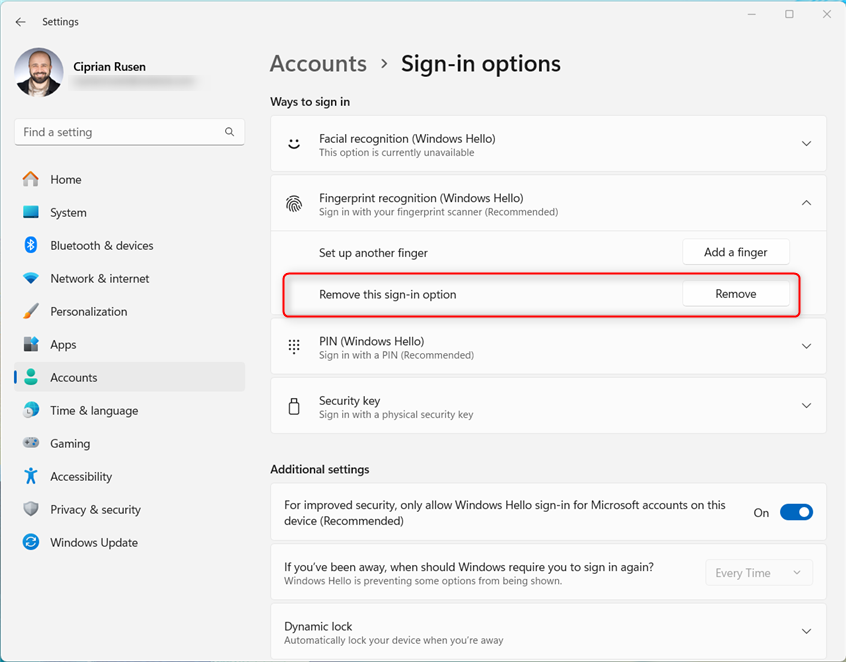
Desactivar el reconocimiento de huellas dactilares (Windows Hello)
La autenticación de huellas dactilares se elimina inmediatamente sin que se solicite ninguna confirmación y ya no puede usar sus dedos para autenticarse en Windows 11. Además, la información de su huella digital se elimina y, para volver a utilizar esta función, debe rehacer todos los pasos de configuración compartidos al principio de este tutorial.
CONSEJO: Si desea que su computadora portátil con Windows 11 permanezca segura mientras está lejos de ella, es mejor apagar Windows 11 en lugar de simplemente cerrar la tapa de su computadora portátil. Supongamos que no le gusta cerrarlo; al menos bloquee Windows 11 antes de alejarse de la computadora portátil.
¿Qué tipo de autenticación biométrica prefiere?
Windows Hello ofrece reconocimiento facial y autenticación de huellas dactilares de Windows 11. El uso de uno u otro depende de su computadora portátil (o PC) específica, su hardware interno y la compatibilidad con el sistema de autenticación biométrica de Microsoft. Antes de cerrar este tutorial, tengo curiosidad por saber si te gusta la autenticación de huellas dactilares y qué tan rápido funciona o si prefieres el reconocimiento facial. Comenta usando las opciones a continuación y déjame saber cuál prefieres y por qué.